Cách chụp màn hình trên máy tính là một kỹ năng quan trọng, giúp bạn có thể lưu lại thông tin hoặc chia sẻ nội dung màn hình với người khác. Trong bài viết này, chúng tôi sẽ hướng dẫn cách chụp màn hình máy tính Win 7 một cách nhanh chóng và hiệu quả.
Phím Print Screen

Phím Print Screen là một trong những tổ hợp phím đơn giản để chụp màn hình. Bạn chỉ cần nhấn phím Print Screen trên bàn phím và nội dung màn hình sẽ được sao chép vào clipboard. Tuy nhiên, ảnh sau khi chụp sẽ không được lưu trực tiếp vào máy tính, bạn cần dán ảnh vào các ứng dụng như Paint, Word để chỉnh sửa và lưu lại.
Tổ hợp phím Windows + Print Screen
Tổ hợp phím Windows + Print Screen là một cách khác để chụp màn hình và lưu ảnh ngay lập tức vào bộ nhớ máy tính. Khi muốn chụp màn hình, bạn chỉ cần nhấn đồng thời phím Windows và phím Print Screen. Sau đó, ảnh chụp màn hình sẽ được lưu vào thư mục “Pictures > Screenshots”.
Xem thêm:
Tổ hợp phím Alt + Print Screen
Tổ hợp phím Alt + Print Screen cho phép bạn chụp lại chỉ một cửa sổ đang hoạt động trên màn hình, thay vì chụp toàn bộ màn hình. Ví dụ, khi bạn đang sử dụng trình duyệt Chrome, bạn có thể nhấn đồng thời phím Alt + Print Screen để chụp lại màn hình của Chrome mà không bao gồm thanh Taskbar và các phần khác. Ảnh chụp màn hình sẽ được lưu vào clipboard và bạn có thể dán vào các ứng dụng khác để sử dụng.
Tổ hợp phím Windows + Shift + S
Tổ hợp phím Windows + Shift + S mang đến cho bạn nhiều tùy chọn chụp màn hình đa dạng. Khi nhấn tổ hợp phím này, màn hình sẽ hiển thị 4 tùy chọn sau:
- Rectangular Snip: Cho phép bạn chụp một vùng hình chữ nhật trên màn hình.
- Freeform Snip: Cho phép bạn vẽ bất kỳ hình dạng nào để chụp một vùng cụ thể trên màn hình.
- Window Snip: Cho phép bạn chụp lại cửa sổ đang hoạt động trên màn hình.
- Fullscreen Snip: Cho phép bạn chụp toàn bộ màn hình, bao gồm cả thanh Taskbar và các ứng dụng khác.
Tất cả ảnh chụp màn hình sẽ được lưu tạm thời trong clipboard và bạn có thể dán vào các ứng dụng để sử dụng.
Hưỡng dẫn cách chụp màn hình máy tính Win 7 bằng phần mềm

Ngoài việc sử dụng các tổ hợp phím tắt, bạn cũng có thể sử dụng các phần mềm chuyên dụng để chụp màn hình máy tính Win 7. Dưới đây là một số phần mềm phổ biến mà bạn có thể dùng:
Sử dụng Windows Snipping Tool
Windows Snipping Tool là một công cụ có sẵn trên hệ điều hành Win 7, giúp bạn chụp màn hình theo các kiểu tùy chọn khác nhau. Để sử dụng Snipping Tool, bạn thực hiện các bước sau:
- Mở Snipping Tool và chọn “New”.
- Kéo chuột để chọn vùng màn hình bạn cần chụp.
- Giao diện phần mềm sẽ hiển thị ảnh vừa chụp, bạn có thể chỉnh sửa và lưu ảnh.
Sử dụng Powerpoint
Powerpoint không chỉ là công cụ tạo bài thuyết trình mà còn có tính năng chụp màn hình. Để sử dụng Powerpoint để chụp màn hình, bạn thực hiện các bước sau:
- Khởi động phần mềm Powerpoint.
- Truy cập vào mục “Insert” và chọn “Screenshot”.
- Chọn cửa sổ hoặc vùng màn hình cần chụp.
- Ảnh chụp sẽ hiển thị trong Powerpoint, bạn có thể lưu lại ảnh vào máy tính.
Sử dụng Snagit
Snagit là một phần mềm chụp màn hình với nhiều tính năng đa dạng. Bạn có thể sử dụng Snagit để chụp màn hình, chỉnh sửa, cắt ghép ảnh, chèn hiệu ứng và quay video màn hình. Để chụp màn hình với Snagit, bạn thực hiện các bước sau:
- Tải và cài đặt phần mềm Snagit trên máy tính của bạn.
- Khởi động Snagit và nhấn vào nút “Capture”.
- Kéo chuột để chọn vùng trên màn hình bạn cần chụp.
- Lưu ảnh hoặc sử dụng các công cụ chỉnh sửa có sẵn trong Snagit.
Nguyên nhân bạn không chụp được màn hình máy tính Win 7
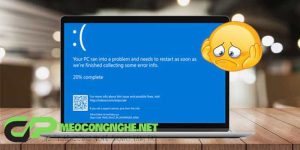
Một số nguyên nhân có thể khiến bạn không thể chụp màn hình trên máy tính Win 7. Dưới đây là một số nguyên nhân phổ biến và cách khắc phục chúng:
Màn hình máy tính bị trục trặc
Nếu màn hình máy tính gặp trục trặc, như bị đơ, lag, bạn không thể thực hiện thao tác chụp màn hình. Hãy khởi động lại máy tính để khắc phục tình trạng này.
Nhiều trình duyệt đang chạy khiến máy không load kịp
Khi máy tính đang chạy quá nhiều trình duyệt cùng một lúc, máy có thể bị quá tải, không load kịp và không thể chụp màn hình. Hãy tắt các trình duyệt không cần thiết và thử chụp màn hình lại.
Hệ điều hành Win 7 đã quá cũ
Win 7 là phiên bản hệ điều hành đã ra mắt từ lâu, trong khi Microsoft đã cho ra mắt phiên bản mới hơn như Win 11. Việc sử dụng phiên bản cũ có thể gây ra nhiều lỗi, bao gồm việc không thể chụp màn hình. Cân nhắc nâng cấp lên phiên bản hệ điều hành mới nhất để khắc phục tình trạng này.
Trên đây là bài viết hướng dẫn bạn cách chụp màn hình máy tính Win 7 một cách nhanh chóng và hiệu quả. Chúng hy vọng rằng các thông tin trong bài viết này sẽ giúp bạn thực hiện thành công việc chụp màn hình trên máy tính của mình và biết thêm về nhiều mẹo máy tính hữu ích.
Hy vọng hướng dẫn này sẽ giúp các bạn chụp màn hình máy tính Win 7 một cách dễ dàng và nhanh chóng. Nếu có bất kỳ câu hỏi hoặc thắc mắc nào, vui lòng để lại bình luận bên dưới để Mẹo Công Nghệ có thể hỗ trợ bạn. Cảm ơn đã đọc bài viết này!


 News
News